Назначение текстурной карты материала
1. Выберите образец материала, активизировав соответствующую ячейку.
2. Откройте свиток Maps.
3. Щелкните мышью по кнопке текстуры (рис. 14.30). Откроется обозреватель материалов и текстурных карт.
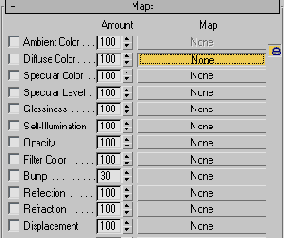
Рис. 14.30. Щелкните мышью по кнопке, чтобы назначить текстуру
4. Двойным щелчком мыши выберите в обозревателе тип текстурной карты. Текстура добавится к дереву материала (рис. 14.31). Редактор материалов переместится вниз по дереву материала к ветви новой текстуры.
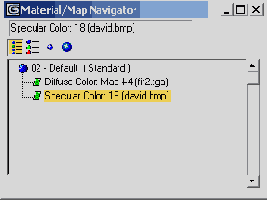
Рис. 14.31. Добавление текстуры приводит к появлению новой ветви в дереве материала
5. Задайте имя новой текстуры.
6. Чтобы переместиться на уровень выше в дереве материала, щелкните по кнопке

Go to Parent (Перейти к родительскому компоненту) или выберите имя материала из поля имени в выпадающем списке (см. рис. 14.32). Появится свиток Maps. На той кнопке текстуры, которую вы выбрали ранее, появится имя текстурной карты (рис. 14.33).

Рис. 14.32. Для перемещения по дереву материала используйте выпадающий список материалов
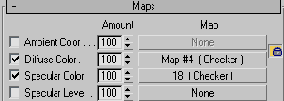
Рис. 14.33. Имя текстуры появилось на кнопке
7. Чтобы выключить текстуру, снимите флажок рядом с соответствующим параметром в свитке Map.
